编辑:大番茄
2016-12-01 08:56:25
来源于:系统城
1. 扫描二维码随时看资讯
2. 请使用手机浏览器访问:
http://wap.xtcheng.cc/xtjc/14304.html
手机查看
有时候用户用word文档给我们投稿,或者同事用word给我们传送资料,我们需要把图文发到网站的时候,如果把一张张图片用另存为的方式显得太过费劲费事,效率又低。那么怎么操作可以批量导出Word文档里的图片?
从Office 2007开始,Office采用Open XML文件格式来保存Word、PowerPoint、Excel的文档,所以文档是由特定的XML和图片、视频等元素所构成。它们按一个压缩包的形式组织在一起,可以从中直接将图片提取出来。
首先设置Word不压缩图片,以防任何操作中不小心把图片压缩了。以Word 2013为例,打开文档,在“文件→选项→高级→图像大小和质量”中,选择“不压缩文件中的图像”。
方法一:
通过解压软件可以直接解包DOCX文档,获得其中的图片等元素。首先将DOCX文件重命名为扩展名为ZIP的文件,比如将文档名“第一章.docx”改名为“第一章.docx.zip”,然后双击它在解压缩软件中打开(图1)。解压后的文档,依次进入“word→media”,其下即可文档中的所有图片,而且是未因排版压缩的原图。
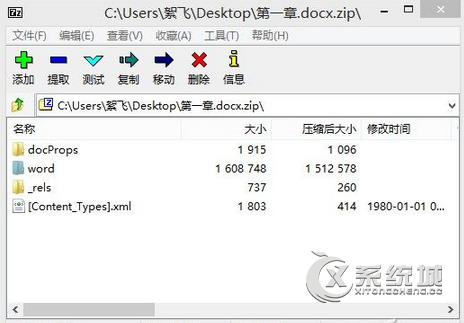
如果是旧版本的DOC文档,怎么办?其实很简单,直接在Word 2007(或更高版本)中打开文档,另存为DOCX格式的文档,再按上面的方法转换就可以了。
方法二:
文档另存为网页,保存时保存类型选择“网页”即可。保存完毕,与网页文件同名的文件夹中里面即有要提取的所有图片了。

微软推出的Windows系统基本是要收费的,用户需要通过激活才能正常使用。Win8系统下,有用户查看了计算机属性,提示你的windows许可证即将过期,你需要从电脑设置中激活windows。

我们可以手动操作让软件可以开机自启动,只要找到启动项文件夹将快捷方式复制进去便可以了。阅读下文了解Win10系统设置某软件为开机启动的方法。

酷狗音乐音乐拥有海量的音乐资源,受到了很多网友的喜欢。当然,一些朋友在使用酷狗音乐的时候,也是会碰到各种各样的问题。当碰到解决不了问题的时候,我们可以联系酷狗音乐

Win10怎么合并磁盘分区?在首次安装系统时我们需要对硬盘进行分区,但是在系统正常使用时也是可以对硬盘进行合并等操作的,下面就教大家Win10怎么合并磁盘分区。